Lumen -teknologier er blant de beste leverandørene av Internett -tjenestetjenester i hjemmet. CenturyLink Residential (som er en del av Lumen Technologies) gir Gigabit Fiber til huset, og de har forskjellige pakker for kundene sine.
CenturyLink gir rutere for sine kunder når de installerer internettjenesten sin. Noen klienter foretrekker imidlertid rutere fra tredjepart , eller de har allerede en fiberkompatibel ruter, og har derfor ikke behov for en ny.
I denne artikkelen vil du finne alle svarene angående Google Nest Wi-Fi-kompatibilitet med CenturyLink Service. Vi vil i detalj forklare hva du trenger å gjøre for å få Nest Wi-Fi til å jobbe med CenturyLink. Men først, la oss svare på det viktigste spørsmålet - fungerer Google Nest Wi -Fi med CenturyLink?
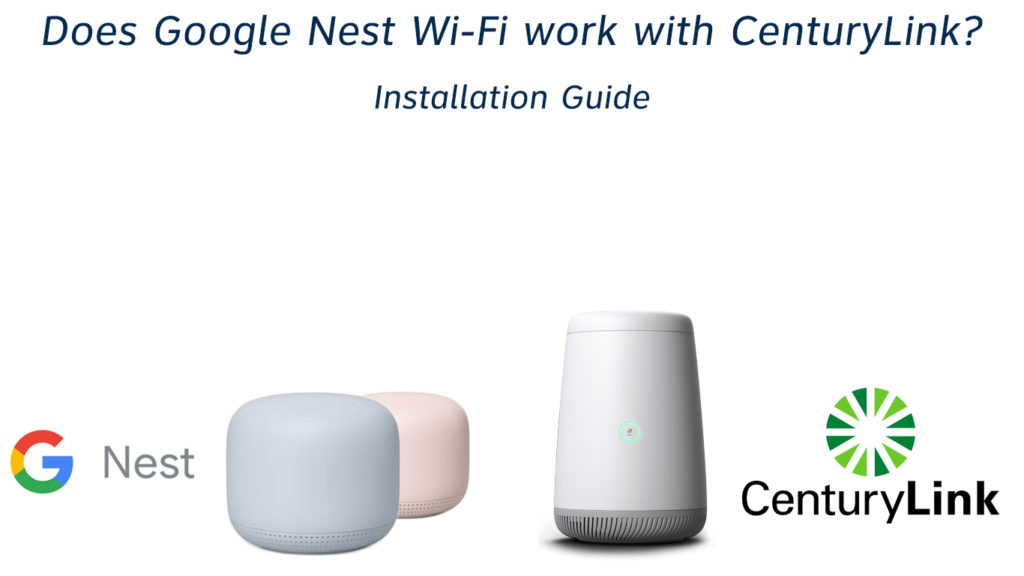
Google Nest Wi-Fi jobber med CenturyLink. Siden Google Nest ikke støtter VLAN 201 -tagging , må du imidlertid kjøpe en VLAN 201 -tagging av dyktig ruter. Alternativt kan du bruke CenturyLink -modemet; Det ville imidlertid føre til en dobbel NAT. Den tredje løsningen er å kjøpe en administrert bryter.
Bruker tredjepartsruter (som Google Nest Wi-Fi) med CenturyLink Fiber
Hvorfor bruke CenturyLink med Google Nest Wi-Fi?
Når du får CenturyLink Fiber Internett i hjemmet ditt, vil teknikerne installere to utstyrsstykker - ONT og et CenturyLink -modem/ruter.
Den optiske nettverksterminalen (ONT) er en integrert del av fiberinternett. ONT er der fiberoptiske kabler kobles til Home Ethernet -enhetene. Rutere har ikke teknologien til å koble seg direkte til fiberkabler, og trenger en ONT.
CenturyLink -ruteren som følger med fiberforbindelsen din er vårt fokuspunkt. CenturyLink insisterer på at brukeren bare bruker tilkoblingstjenestene sine med ruteren. Sofistikasjonen det tar å koble Google Nest Wi-Fi med CenturyLink antyder at de modellerer nettverket for å motvirke bruk av tredjepartsruter .
Noen av fordelene er;
- Ingen flere leieavgift
CenturyLink belaster leieavgift for rutere i bytte mot vedlikeholdstjenester for ruter. På den lyse siden vil de tilby feilsøkingstjenester for ruteren hvis du bruker ruteren de tilbyr.
Imidlertid er det urettferdig at de vil kreve ekstra serviceavgift for ruteren, og du har allerede betalt for forbindelsen. Tredjepartsrutere trenger ikke leieavgift, og du kan gjenopprette kostnadene for den nye ruteren om noen måneder med ikke å betale de ublu leiekostnadene.
- Bedre nettverksdekning
Google Nest Wi-Fi-poeng sprer nettverksdekning over hele hjemmet uten at det går ut over signalstyrkekvaliteten. Nedepunktene og ruteren bruker også teknologi som sikrer at internetthastighetene dine er på sitt fulle potensiale, og dermed en bedre, mer robust forbindelse.
- Koble til flere enheter
Google Nest Wi-Fi-poeng kan koble opp til 200 enheter. Derfor utvider poengene CenturyLinks Devices Terskel mens de opprettholder god signalkvalitet.
- Avanserte kontroller
Google jobber kontinuerlig med å oppgradere tjenestetilbudet. De gir rettidige oppdateringer til rutere og app og introduserer stadig nye kontrollfunksjoner.
Med Google Home-appen kan du eksternt kontrollere Wi-Fi-poengene og til og med opprette et gjestettverk hvis behovet oppstår.
Google Assistant er en AI som kan svare på talekommandoer. Det er en bonus for Nest Wi-Fi-brukere, da den automatiserer enkle oppgaver som å spille musikk eller sette påminnelser.
Hvordan sette opp Google Nest Wi-Fi med CenturyLink
Hvis du vil sette opp Google -reiret ditt med CenturyLink, trenger du ikke å beholde ruteren og betale leiekostnader. Den enkleste måten å installere Nest Wi-Fi med CenturyLink er å kjøpe en bryter med VLAN 201 taggingfunksjoner.
Et godt valg er TP-Link TL-SG105E som jeg vil bruke til denne prosedyren. Trinnene er:

- Koble bryteren til ONT
Koble LAN-kabelen til CenturyLink-modemet ditt og koble det til WAN-porten til Wi-Fi Smart Switch . Koble etter datamaskinen eller Ethernet til bryteren ved hjelp av en Ethernet -kabel.
- Endre bryterinnstillinger
Neste trinn er å logge inn på smarte bryteradministrasjonssiden ved å bruke adressen 192.168.0.1 i nettleseren din (forskjellige brytere kan ha forskjellige standard IP -adresser).
Bruk admin som passord og brukernavn. Så til venstre for skjermen, klikker du på VLAN> 802.1Q VLAN og aktiver deretter 802.1Q VLAN -konfigurasjon og klikker på Bruk.
Skriv inn 201 i VLAN ID -boksen, og navngi den fiber. Forsikre deg om å sjekke den merkede alternativknappen for bare port 1, la alle de andre portene ikke merket av og klikk Endre.
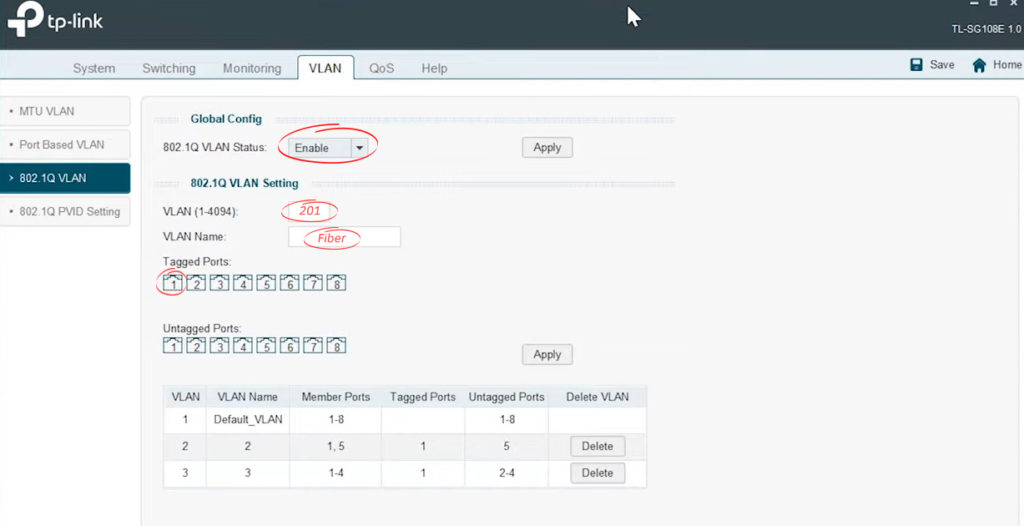
Deretter går du til 802.1q PVID, Tick Ports 1 og 2, skriv inn 201 i PVID -boksen og klikk på Bruk.

Til slutt, plugg Ethernet-kabelen fra ONT-boksen til port 1 på bryteren og koble Google Nest Wi-Fi til port 2. Klikk på Lagre konfigurasjon på dataskjermen for å fullføre innstillingene.
Derfra kan du bruke Google Home -appen din til å sette opp den trådløse tilkoblingen. På dette tidspunktet skal reir-Wi-Fi jobbe med Century Internett.
Sette opp Google Nest Wi-Fi
Alternativt kan du bruke CenturyLink Gateway
Det er mulig å bruke CenturyLink Gateway med Google Nest. Du er imidlertid bundet til å møte mange tilkoblingsutfordringer. Av en eller annen grunn har kombinasjonen mange problemer, og verken Google eller CenturyLink er villig til å gi en fungerende løsning.
Imidlertid, hvis du fremdeles vil prøve kombinasjonen, bør følgende trinn være nyttige.
- Logg deg på nettverksadministrasjonssiden via http://192.168.0.1 og bruk admin som passord og brukernavn.
- Gå til Advanced Setup> WAN -innstillinger og legg merke til PPP -brukernavnet ditt. Det skal være den som slutter med @centurylink.net. Du trenger også PPP -passordet, og hvis du ikke vet det, kan du kontakte CenturyLink kundesupport .
- Velg ISP-protokoll under WAN-innstillinger fra rullegardinmenyen.
- Gå deretter til Transparent Bridging> VLAN-innstillinger fra rullegardinmenyen og velg Tagged 201.
- Lagre endringene dine.
- Koble til Google Nest Wi-Fi og aktiver den ved hjelp av spørsmålene på Google Home-appen. Ethernet-kabelen skal gå fra LAN-porten til CenturyLink Gateway til WAN-porten på Google Nest Wi-Fi.
- Skriv inn PPP-passordet og brukernavnet når popup-en vises på skjermen mens du setter opp Google Nest gjennom appen.
- Skulle du se en feilmelding, bruk @qwest.net i PPP -brukernavnet i stedet for @CenturyLink.net.
- Fortsett med å angi Nest Wi-Fi-passord og USSID, så bør du være god å gå.
Oppsettet kan føre til en dobbel NAT -situasjon hvis formatet fungerer for deg.
Å bruke en CenturyLink -ruter og en Google Nest -ruter vil resultere i at begge prøver å bruke IP -ene sine for å få tilgang til informasjon som fører til forvirring og et betydelig signalfall.
Hvordan unngå dobbelt NAT når du setter opp Google Nest Wi-Fi med en inngangsport
Feilsøking
Det nye oppsettet ditt kan ha noen utfordringer som kobles til Internett. Noen brukere rapporterer om å løse problemet ved å tilbakestille Google Nest Wi-Fi-poeng .
Tenk også på å skifte portene på den smarte bryteren som kobles til både ONT og Nest -ruteren.
Vurder å koble Wi-Fi-punktene til Google-ruteren ved å bruke en Ethernet-kabel for en mer robust forbindelse. Hvis du ikke trenger en trådløs tilkobling, kan du bruke en kablet for å unngå tilkoblingsproblemer.
Hva er ulempene ved å bruke Nest med CenturyLink?
Siden CenturyLink ikke oppmuntrer til utstyrskombinasjon , er løsninger på noen tilkoblingsproblemer vanskelig å komme over. Å kontakte et av selskapets kundesupport vil få deg inn i en endeløs sløyfe av selskapene som beskylder saken på den andre parten.
Anbefalt lesing: Fungerer Google Nest Wi-Fi med Verizon FIOS?
Noen brukere begynner å se tilkoblingsproblemer etter å ha oppdatert Google Nest Wi-Fi firmware, og du gjettet det, Google har ikke en fungerende løsning.
Du kan oppleve et enormt hastighetstap ved å kombinere Google Nest og CenturyLink. Selv om begge er gigabit-kapable, opplever de etterslep når de jobber sammen.
Konklusjon
Det er opp til deg å bestemme om du er villig til å gå gjennom kjaset med å koble Google Nest Wi-Fi til CenturyLink. Prosessen krever at du har et ekstra budsjett og fremdeles gir middelmådige hastigheter for noen brukere.
Du bør også vurdere å bruke VLAN-merking av dyktige nettingssystemer i stedet for Google Nest Wi-Fi.
